Мне очень нравятся радуги и композиции из цветов и красивых женщин, поэтому сегодня мы будем делать композицию под названием «Добро пожаловать в Таиланд». Мы создадим комбинацию на основе трех простых фотографий, поработаем с кривыми, кистями, стилями слоя и параметрами наложения. Это руководство подходит как для начинающих, так и для опытных пользователей. Если у вас есть какие-либо вопросы, не стесняйтесь оставлять комментарии и спрашивать, я буду рад вам помочь, если смогу.
Мы это сделаем(Полный обзор)

Ингредиенты:
Шаг 1:
Как всегда, первым шагом в создании композиции является вырезание главных героев, поэтому с помощью инструмента «Магнитное выделение» или «Перо» (в зависимости от того, что вы считаете более полезным) обрежьте женщину…

Если вы используете версию Photoshop CS3+, вам будет намного проще следовать нашему сегодняшнему руководству, поскольку многие функции, с которыми мы работаем, просто недоступны в предыдущих версиях Photoshop. Одним из них является функция «Уточнить край». После загрузки выделения перейдите к уточнению краев и добавьте следующие настройки. Обратите внимание, что настройки различаются в зависимости от сделанного вами выбора, не говоря уже о фотографии, с которой вы работаете. если вы использовали инструмент Magnetic Marquee Tool для обрезки, используйте те же настройки, что и здесь:
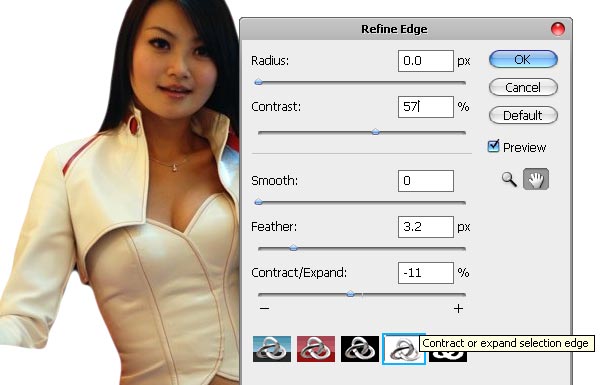
Шаг 2:
Следующий шаг — перейдите в «Уровни», нажав Ctrl + L, и примените эти настройки. Наша цель — сделать изображение более профессиональным, добавив света, поскольку исходное изображение очень темное и пиксельное. Мы улучшим нашу фотографию, работая с кривыми и уровнями, но давайте начнем с уровней, чтобы получить общий более светлый оттенок:

Шаг 3:
Затем перейдите в Curves и, используя канал RGB, осветлите изображение, как вы видите на иллюстрации ниже:
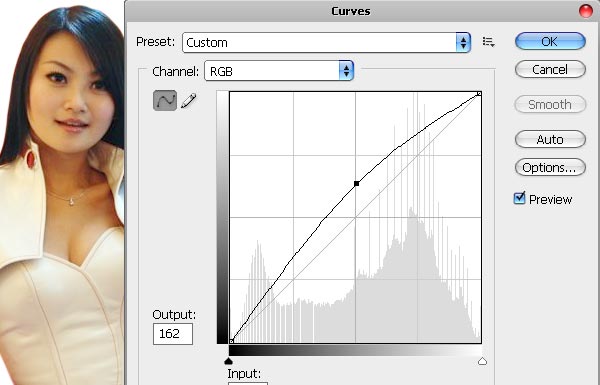
Шаг 4:
Сейчас это выглядит гораздо более профессионально, менее мрачно и более ярко, почти как настоящий студийный снимок. пришло время взять второе изображение из нашей коллекции для этого урока, снимок неба, и поместить его на холст, чуть ниже обрезанного изображения женщины.

Шаг 5:
Кроме того, обрежьте орхидеи точно так же, как вы это делали с дамой, и поместите цветок на холст.
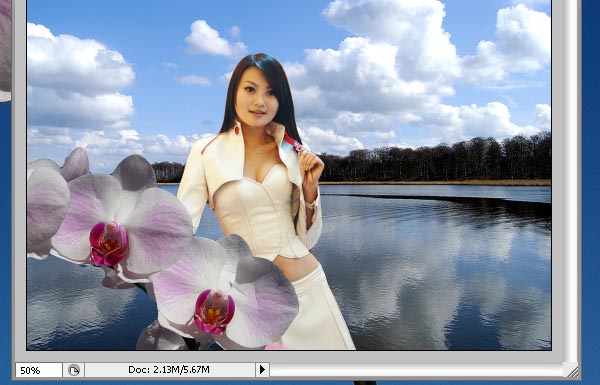
Дублируйте слой с обрезанной орхидеей и поместите несколько из них вокруг девушки. Мы разместили одну спереди, а другую сзади, чтобы создать иллюзию, будто она окружена этими гигантскими цветами.






Очень хорошо написано… Отличный урок. Ценю ваши усилия. Спасибо! 🙂
-Дипу
Спасибо большое, Дипу!
Очень интересное использование слоев, цвета и темы в туристических СМИ… Но где же PSD-файл, в котором можно получить завитки для дальнейшего использования? Мне нравятся те, что показаны. Наилучшие пожелания и чудесного 2010 года всем!
-будем
Ой, извините за PSD, я забыл его добавить. Исправлено, обновите страницу и загрузите 🙂
И тебе всего наилучшего в новом году, Уилл!
Хорошо, красиво, эффект Армони.
Таааааааааааааааааааааааааааанк
Мне нравится ваш сайт, мне нравится вся программа, на самом деле я собираюсь попробовать ее сам, чтобы убедиться, что сложно создавать цвета.
Спасибо, что показали мне, как это сделать.
Ричард
Выполняя урок прямо сейчас, я скачал кисти, но там написано, что они несовместимы с моей PS, у меня CS4.
Привет, что несовместимо, кисти..?
Отличный мастер-класс! Большое спасибо! Продолжайте делать такие вещи 🙂
это здорово… мне нравится
спасибо за вдохновение
С уважением
херу
Вау, чувак, этот сайт КРАСИВЫЙ! Хорошая работа.
Для тех, кто серьезно относится к фотошопу, посмотрите это (только для США) http://bit.ly/psoffer
[…] 24. Создайте ангельские произведения искусства в тайском стиле из обычных фотографий […]
[…] Создайте ангельские произведения искусства в тайском стиле из обычных фотографий […]
[…] Создайте ангельские произведения искусства в тайском стиле из обычных фотографий […]
Спасибо за отличную информацию. Мне нравится весь твой вид. Я инвалид и пытаюсь начать бизнес по редактированию фотографий, просто чтобы было чем заняться. Я буду рад любым советам, которыми вы захотите поделиться.
[…] Создайте ангельские произведения искусства в тайском стиле из обычных фотографий […]
Спасибо, не могу дождаться, чтобы попробовать это!
Моя двоюродная сестра порекомендовала этот блог, и она была совершенно права продолжать фантастическую работу!
Ссылки…
[…]Интересные сайты, на которые у нас есть ссылки[…]……
[…] Автор: Лорелей Перевод: Игорь Арония. Ссылка на источник […]
[…] Источник: loreleiwebdesign.com […]
[…] Создайте ангельские произведения искусства в тайском стиле из обычных фотографий […]
Очень профессиональный. чистый и простой дизайн и очень простые шаги.